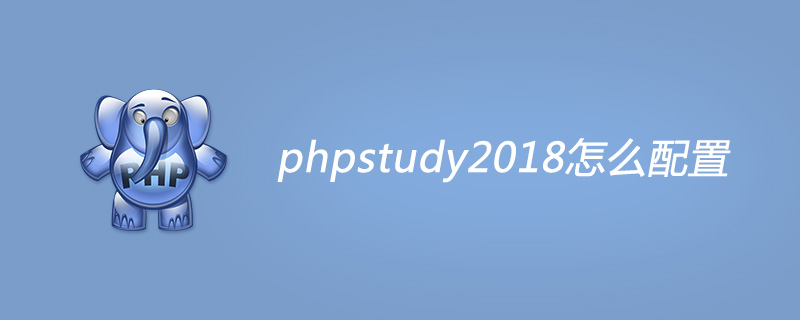
phpstudy2018 の設定:
phpstudy2018 を開き、サーバーを起動します
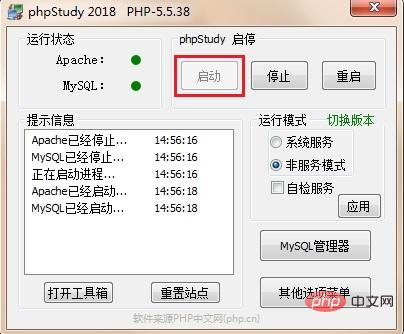
ローカルサーバー ドメイン名
(1) その他の選択メニューを開く
(2) 検索 --->サイトドメイン名管理- ->開く
(3) ドメイン名の設定
ドメイン名設定の変更 - [追加] をクリックし、[保存]
#(4) URL と一致するように gohosts を変更します。例: tp5
5 番目に、上記の手順に加えて、そのドメイン名では Web ページを通常どおり開くことができません。まだ次の手順が必要です:
(1) ドライブ C のルート ディレクトリへのパスを開きます: C:\Windows\System32\drivers\etc
(2) host ファイルを開きます
(3) 対応するドメイン名の URL を変更します (ヒント: 複数のプロジェクトに複数のドメイン名を追加できます)
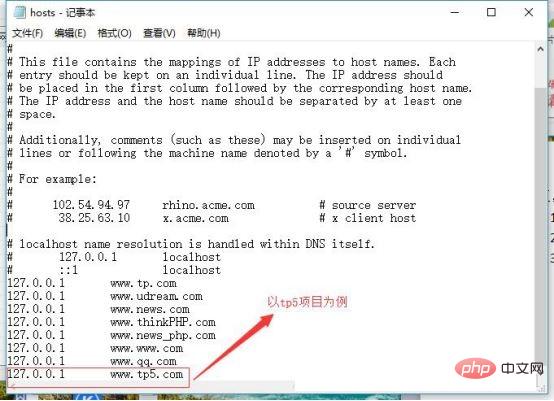
以上がphpstudy2018の設定方法の詳細内容です。詳細については、PHP 中国語 Web サイトの他の関連記事を参照してください。